ما حافظه داخلی را بر روی آندروید منتشر می کنیم
در گوشی های هوشمند مدرن، مقدار متوسط حافظه دائمی (ROM) حدود 16 گیگابایت است، اما مدل هایی با تنها 8 گیگابایت یا 256 گیگابایت وجود دارد. اما صرفنظر از دستگاه مورد استفاده، متوجه می شوید که با گذشت زمان حافظه شروع به کار می کند، همانطور که با تمام انواع زباله پر شده است. آیا امکان تمیز کردن آن وجود دارد؟
محتوا
چه چیزی حافظه را بر روی اندروید پر می کند
در ابتدا از 16 گیگابایت رم نشان داده شده است، شما تنها 11 تا 13 گیگابایت رایگان خواهید داشت، زیرا سیستم عامل خود را فضای بیشتری می گیرد، به علاوه، برنامه های تخصصی از تولید کننده می توانند به آن دسترسی پیدا کنند. برخی از آن ها می توانند بدون آسیب رساندن به تلفن برداشته شوند.
با گذشت زمان، استفاده از حافظه گوشی هوشمند به سرعت شروع به "ذوب شدن" می کند. در اینجا منابع اصلی آن جذب می شوند:
- برنامه های دانلود شده توسط شما پس از به دست آوردن و روشن کردن گوشی هوشمند، احتمالا چندین برنامه از آن دانلود کنید بازار بازی یا منابع شخص ثالث. با این حال، بسیاری از برنامه های کاربردی فضای بسیار زیادی را در نظر نمی گیرند؛ زیرا ممکن است در نگاه اول به نظر برسد؛
- عکس ها، فیلم ها و ضبط های صوتی گرفته شده یا آپلود شده. درصد کامل حافظه دائمی دستگاه در این مورد بستگی دارد که چقدر شما با استفاده از گوشی هوشمند خود از محتوای رسانه ای دانلود / تولید می کنید.
- داده های برنامه برنامه های کاربردی خود ممکن است کمی وزن کنند اما با استفاده از زمان، داده های مختلف جمع می شوند (بیشتر آنها برای کار مهم هستند)، افزایش سهم آنها در حافظه دستگاه. به عنوان مثال، شما یک مرورگر را که ابتدا وزن یک مگابایت را دانلود کردید دانلود کردید و دو ماه بعد وزن آن کمتر از 20 مگابایت بود.
- سطل زباله سیستم این تقریبا به طور مشابه در ویندوز تجمع می یابد. هرچه بیشتر از سیستم عامل استفاده می کنید، فایل های ناخواسته و شکسته تر شروع به مسدود کردن حافظه دستگاه می کنند.
- اطلاعات باقی مانده پس از بارگیری از محتوا از اینترنت یا انتقال آن از طریق بلوتوث. می توان به انواع فایل های ناخواسته نسبت داد؛
- نسخه های قدیمی برنامه ها هنگام به روز رسانی برنامه در بازار بازی، آندروید یک نسخه پشتیبان از نسخه قدیمی خود را ایجاد می کند تا شما بتوانید آن را بازگردانید.
روش 1: انتقال داده ها به کارت SD
کارت های SD می توانند به طور قابل توجهی حافظه دستگاه شما را گسترش دهند. حالا شما می توانید کپی های کوچک (تقریبا مانند مینی سیم)، اما با ظرفیت 64 گیگابایت. اغلب آنها رسانه ها و اسناد را ذخیره می کنند. توصیه نمی شود که برنامه های کاربردی (به ویژه موارد سیستم) را به یک کارت SD انتقال دهید.
این روش برای کسانی که گوشی های هوشمند از کارت های SD یا گسترش حافظه مصنوعی پشتیبانی نمی کند مناسب نیست. اگر شما یکی از آنها هستید، سپس از این دستورالعمل برای انتقال اطلاعات از حافظه دائمی گوشی هوشمند به کارت SD استفاده کنید:
- از آنجاییکه کاربران بی تجربه ممکن است فایل ها را به کارت های شخص ثالث انتقال نادرست، توصیه می شود یک مدیر فایل خاص را با یک برنامه جداگانه دانلود کنید، که فضای بسیار زیادی را از دست نمی دهد. این دستورالعمل درمورد مثال مدیر فایل در نظر گرفته شده است. اگر قصد دارید تا با کارت SD کار کنید، توصیه می شود که آن را برای راحتی نصب کنید.
- اکنون برنامه را باز کرده و به برگه «دستگاه» بروید. در آنجا شما می توانید تمام فایل های کاربر را بر روی گوشی هوشمند خود مشاهده کنید.
- محل فایل مورد نظر یا فایل هایی که می خواهید به رسانه SD بکشید. آنها را فشار دهید (توجه داشته باشید سمت راست صفحه نمایش). شما می توانید اشیاء مختلف را انتخاب کنید.
- روی دکمه "حرکت" کلیک کنید. فایل ها به "کلیپ بورد" کپی می شوند و از دایرکتوری که در آن آنها را گرفته اید قطع می شود. برای قرار دادن آنها بر روی دکمه «لغو» کلیک کنید، که در پایین صفحه قرار دارد.
- برای قرار دادن فایل های بریده شده در پوشه دلخواه، از آیکون خانه در گوشه سمت چپ بالا استفاده کنید.
- شما به صفحه اصلی برنامه منتقل خواهید شد. کارت SD را در آنجا انتخاب کنید
- حالا در دایرکتوری کارت شما، روی دکمه "Insert" در پایین صفحه کلیک کنید.
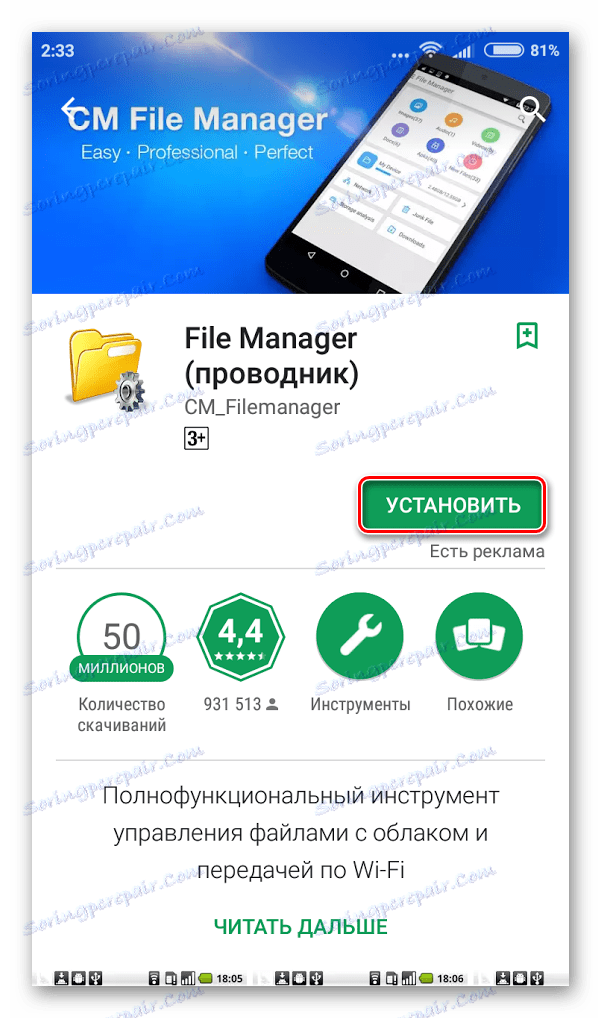
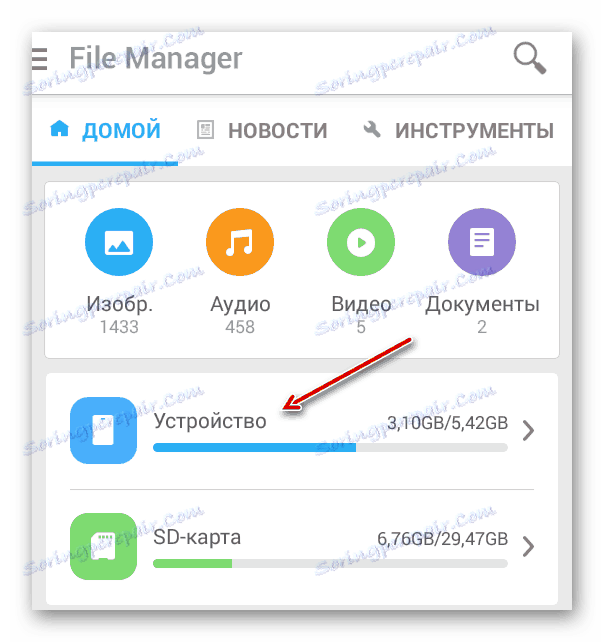
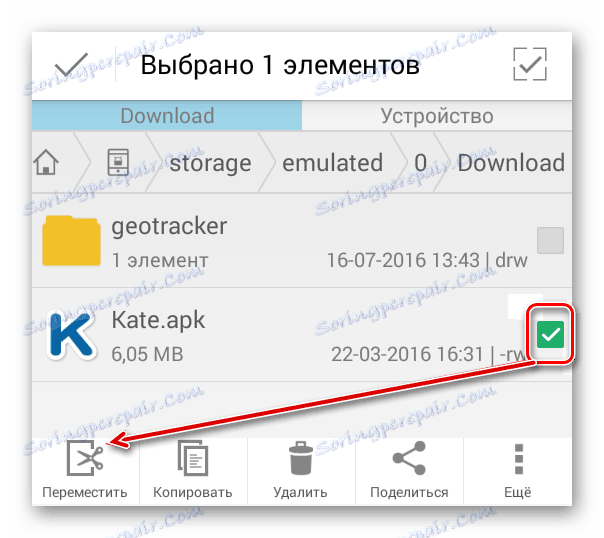
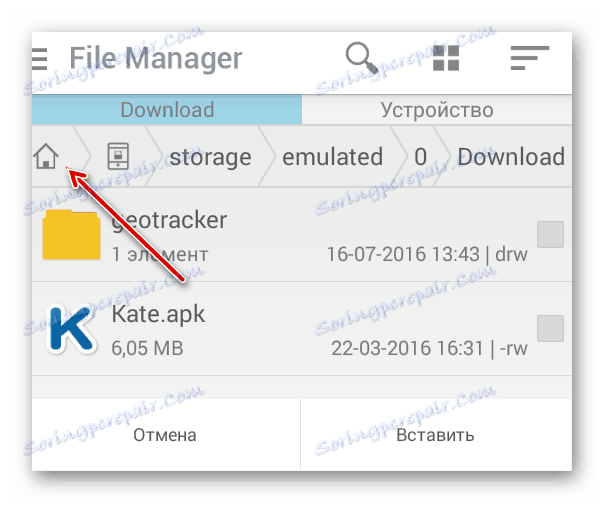
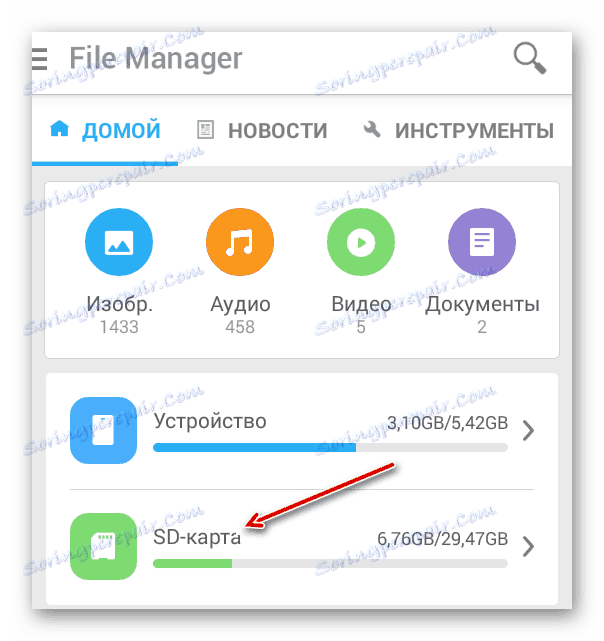
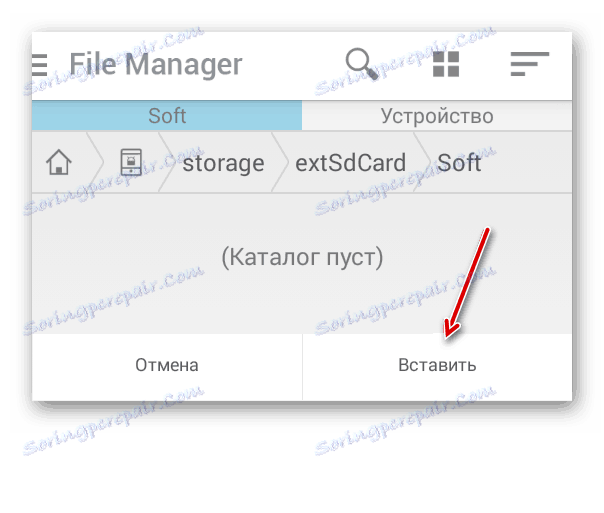
اگر شما توانایی استفاده از کارت SD ندارید، و سپس به عنوان یک همکار، می توانید از ذخیره سازی آنلاین مختلف مبتنی بر ابر استفاده کنید. کار با آنها آسانتر است و به همه چیز، آنها مقدار مشخصی از حافظه را به صورت رایگان ارائه می دهند (به طور متوسط حدود 10 گیگابایت)، و شما باید برای کارت SD پرداخت کنید. با این حال، آنها دارای یک معایب قابل توجه هستند - شما می توانید با فایل های ذخیره شده در "ابر" تنها در صورتی که دستگاه به اینترنت متصل است.
همچنین ببینید: چگونه برنامه Android را به SD انتقال دهیم
اگر شما می خواهید تمام عکس های خود، ضبط های صوتی و تصویری به طور مستقیم به کارت SD ذخیره شود، سپس باید تنظیمات دستگاه را انجام دهید:
- به تنظیمات بروید
- مورد "حافظه" را انتخاب کنید .
- "Memory Default" را پیدا کرده و روی آن کلیک کنید. از لیستی که به نظر می رسد، کارت SD که در حال حاضر در دستگاه قرار دارد را انتخاب کنید.
روش 2: به روز رسانی های خودکار بازار بازی را غیرفعال کنید
اکثر برنامه های دانلود شده در Android می توانند در پسزمینه از یک شبکه Wi-Fi به روز شوند. نسخه های جدید نه تنها نسخه های قدیمیتری دارند، بلکه نسخه های قدیمی نیز در صورت خرابی در دستگاه ذخیره می شوند. اگر بروزرسانی خودکار برنامه ها را از طریق بازار بازی غیرفعال کنید، می توانید تنها خود برنامه هایی را که لازم دارید به روز کنید.
شما می توانید به روز رسانی خودکار در بازار بازی با استفاده از این راهنمای غیر فعال کنید:
- باز کردن بازار بازی و در صفحه اصلی، حرکت را به سمت راست در سراسر صفحه نمایش.
- از لیست در سمت چپ، «تنظیمات» را انتخاب کنید .
- پیدا کردن مورد "برنامه به روز رسانی خودکار" وجود دارد . روی آن کلیک کنید
- در گزینه های پیشنهادی، کادر «هرگز» را علامت بزنید.
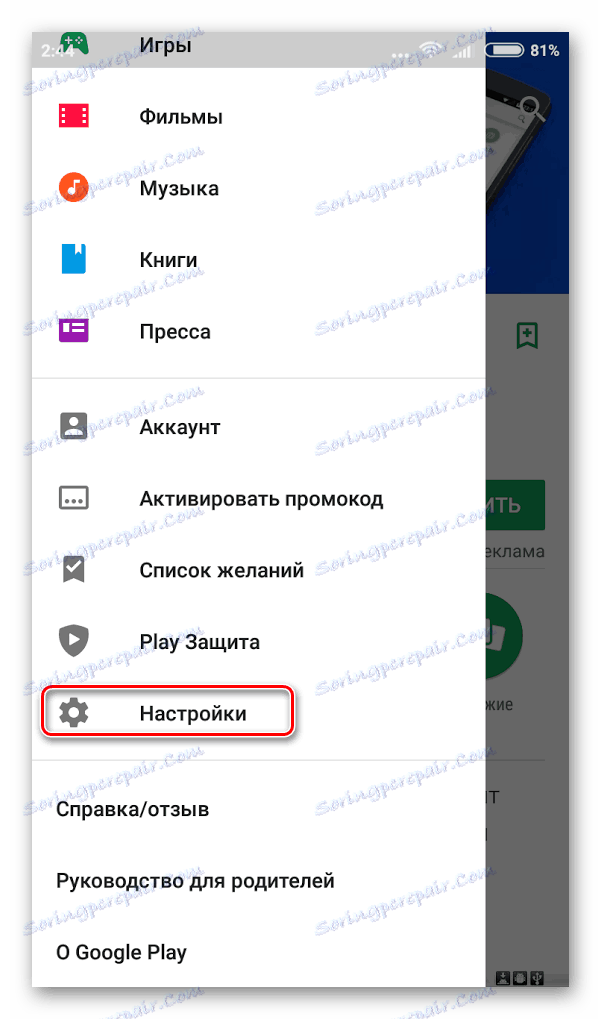
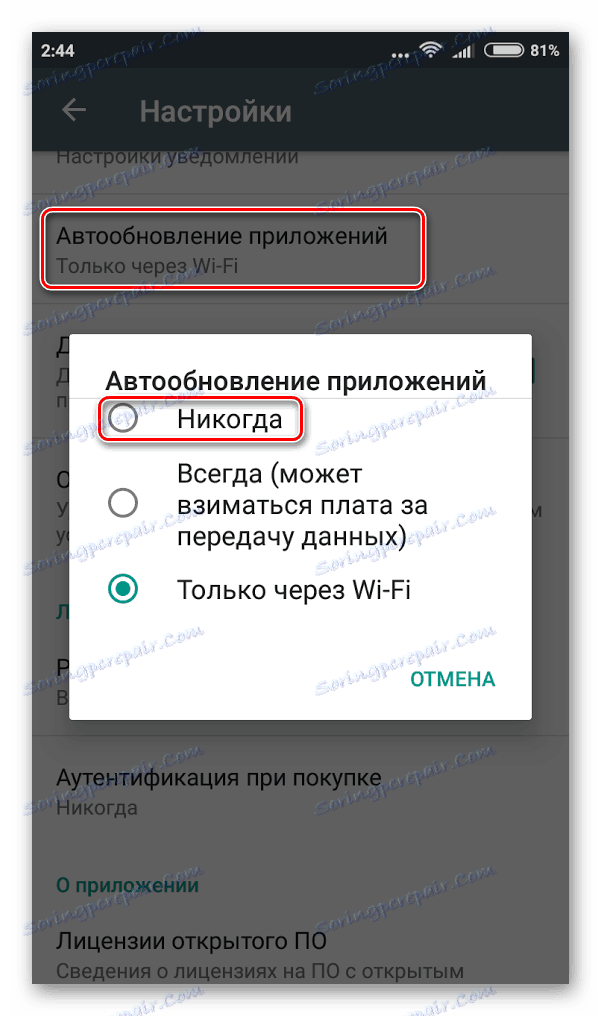
با این وجود، برخی از برنامه های موجود از بازار بازی می توانند از این قفل در صورت بروز رسانی بسیار مهم باشند (به گفته توسعه دهندگان). برای به طور کامل هرگونه به روزرسانی را غیر فعال کنید، باید تنظیمات سیستم عامل خود را وارد کنید. دستورالعمل به این شکل است:
- به تنظیمات بروید
- مورد "درباره دستگاه" را پیدا کنید و آن را وارد کنید.
- در داخل باید "به روز رسانی نرم افزار" باشد. اگر نه، نسخه Android شما از بازبینیهای غیرفعال پشتیبانی نمیکند. اگر آن است، سپس روی آن کلیک کنید.
- علامت را در جلوی "به روز رسانی خودکار" در منوی کشویی حذف کنید.
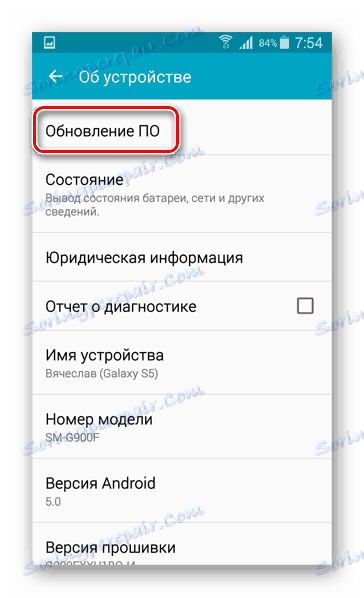
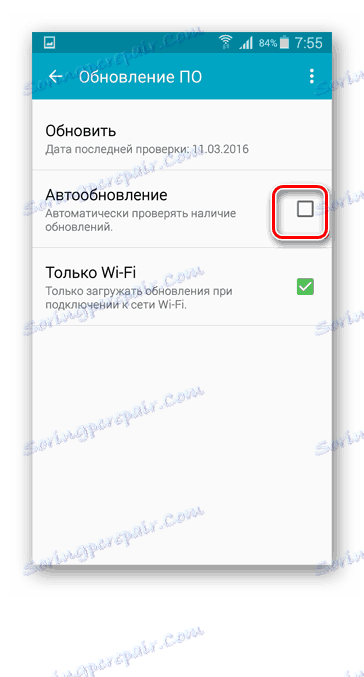
شما لازم نیست که به برنامه های شخص ثالث اعتقاد داشته باشید که وعده داده شده برای غیر فعال کردن تمام به روزرسانی ها در آندروید، زیرا در بهترین حالت آنها فقط تنظیمات بالا توضیح داده و در بدترین حالت ممکن آنها را به دستگاه شما آسیب برساند.
با غیرفعال کردن به روز رسانی خودکار، می توانید نه تنها صرفه جویی در حافظه دستگاه، بلکه همچنین ترافیک اینترنتی را ذخیره کنید.
روش 3: حذف سیستم زباله
از آنجایی که اندروید سیستم های زباله های مختلف را تولید می کند، که با گذشت زمان بسیار مبهم است، باید به طور مرتب تمیز شود. خوشبختانه برنامه های ویژه ای برای این کار وجود دارد و بعضی از تولید کنندگان گوشی های هوشمند افزودنی خاصی به سیستم عامل دارند که به شما اجازه می دهد فایل های ناخواسته را مستقیما از سیستم حذف کنید.
اگر سازنده شما قبلا سیستم افزودنی مورد نیاز خود را (مربوط به دستگاه های Xiaomi) ایجاد کرده باشد، ابتدا در مورد چگونگی ساخت یک سیستم تمیز کردن فکر کنید. آموزش:
- "تنظیمات" را وارد کنید
- بعد، به "حافظه" بروید .
- در پایین، پیدا کردن "پاک کردن حافظه" .
- صبر کنید تا فایل های ناخواسته شمارش شوند و روی «تمیز کردن» کلیک کنید. سطل زباله حذف شده است
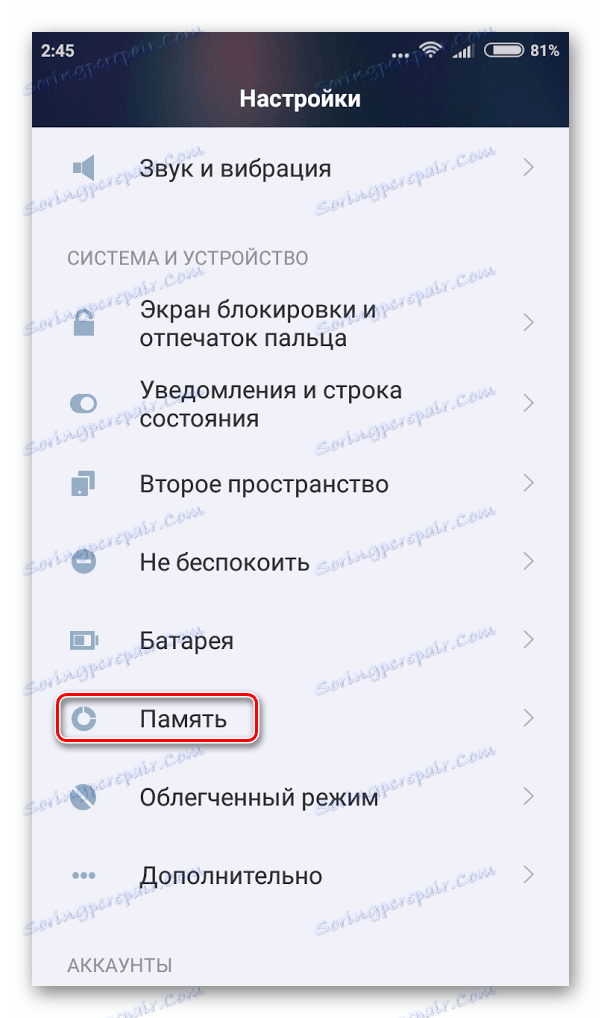
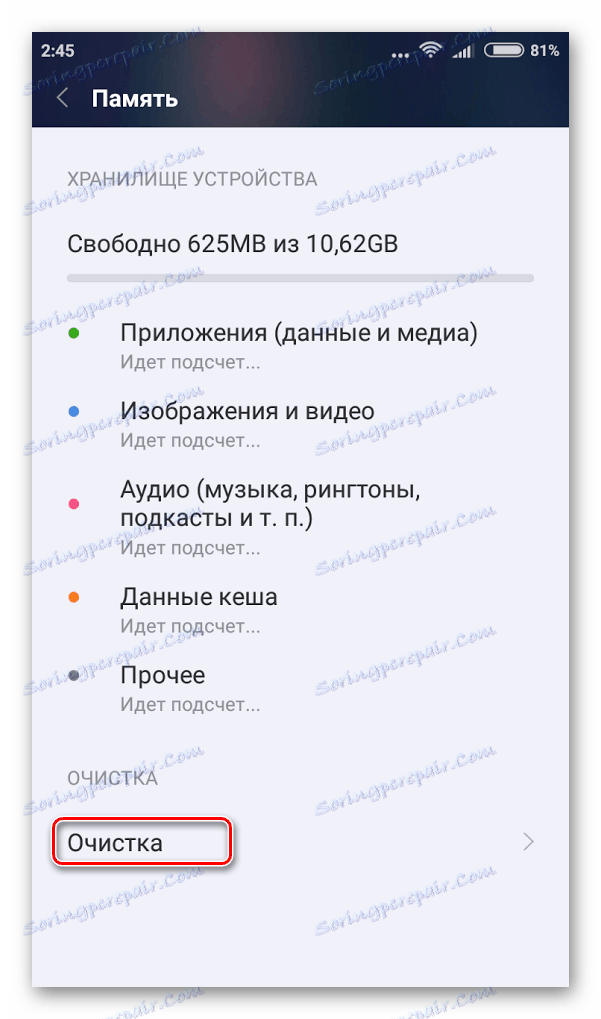
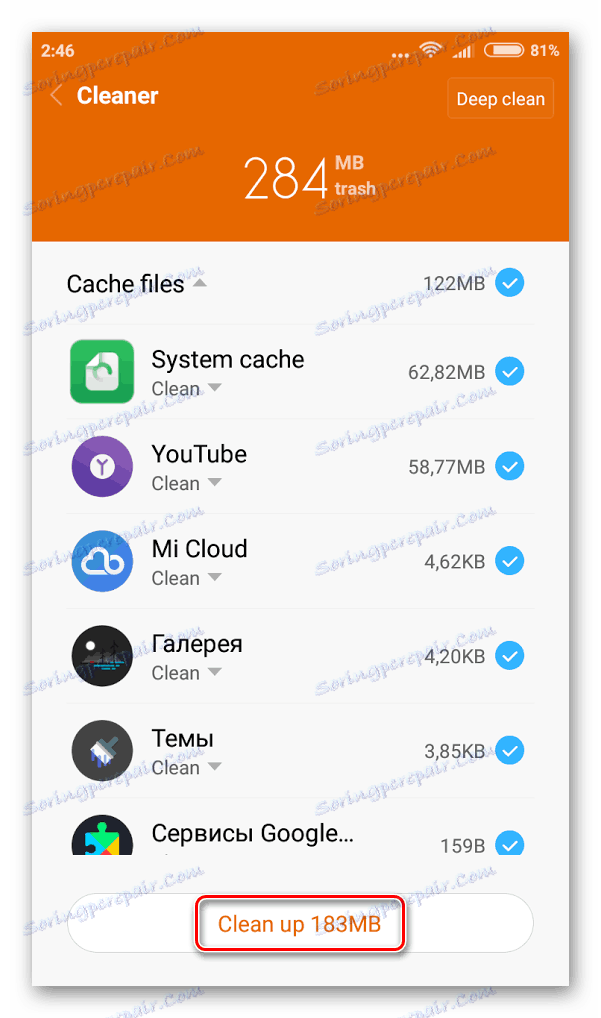
اگر شما یک افزونه تخصصی برای تمیز کردن گوشی هوشمند خود از بقایای مختلف ندارید، سپس به عنوان یک آنالوگ، می توانید برنامه پاک کننده را از بازار بازی دانلود کنید. دستورالعمل در مورد نسخه تلفن همراه CCleaner در نظر گرفته خواهد شد:
- این نرم افزار را از طریق بازار بازی مشاهده و دانلود کنید. برای انجام این کار، فقط نام را وارد کنید و روی «نصب» در مقابل مناسب ترین برنامه کلیک کنید.
- برنامه را باز کنید و روی «تجزیه و تحلیل» در پایین صفحه کلیک کنید.
- صبر کن تا "تحلیل" تکمیل شود پس از تکمیل، همه موارد موجود را پیدا کنید و روی "پاک کردن" کلیک کنید.
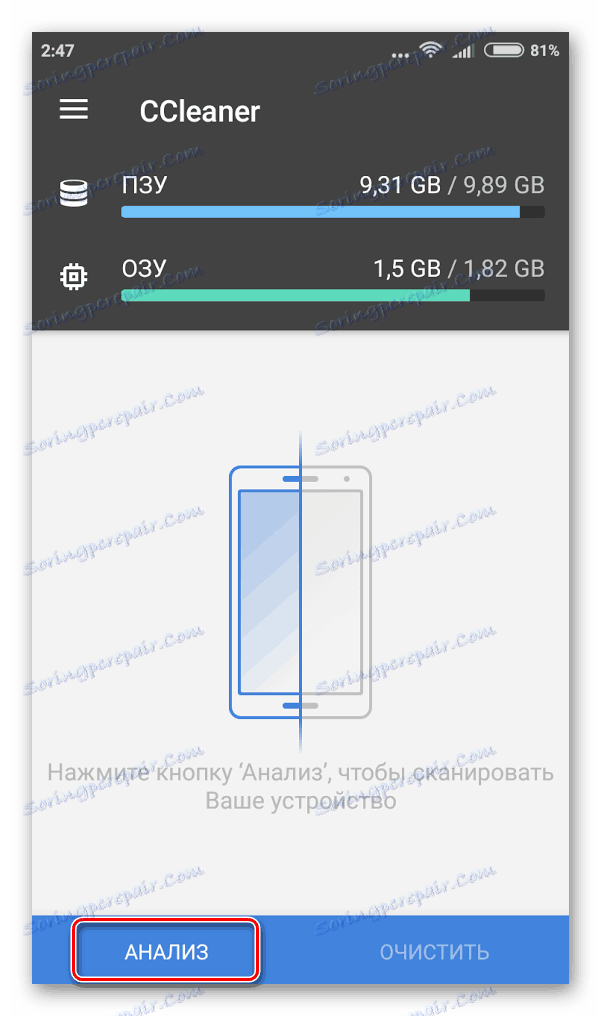
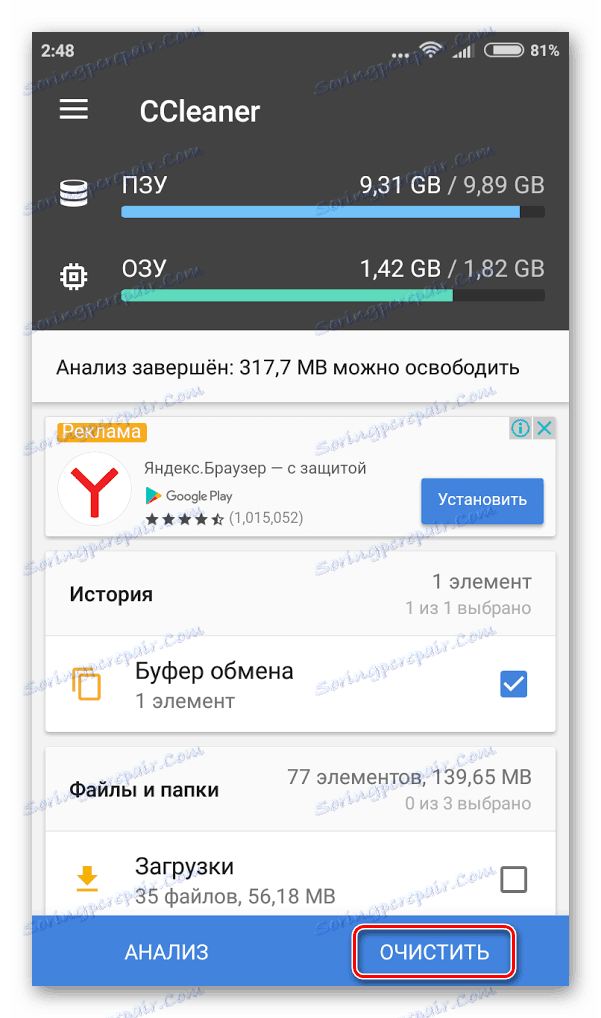
متاسفانه، تمام برنامه های کاربردی برای تمیز کردن فایل های زباله در اندروید نمی توانند کارایی بالایی داشته باشند، زیرا اکثر آنها فقط وانمود می کنند که چیزی را حذف می کنند.
روش 4: تنظیم مجدد به تنظیمات کارخانه
این امر به ندرت و تنها در شرایط اضطراری مورد استفاده قرار می گیرد، زیرا این امر مستلزم حذف کامل تمام داده های کاربر بر روی دستگاه است (فقط برنامه های استاندارد باقی می مانند). اگر تصمیم بگیرید که یک روش مشابه باشد، توصیه می شود همه اطلاعات لازم را به دستگاه دیگری یا «ابر» انتقال دهید.
جزئیات بیشتر: نحوه تنظیم مجدد تنظیمات کارخانه در Android
آزاد سازی برخی از فضای حافظه داخلی گوشی شما بسیار مشکل نیست. در خرج کردن، می توانید از کارت های SD یا سرویس های ابر استفاده کنید.